win7系统权限限制怎么解决呢,一般用户使用系统功能的时候都是有权限的,但是如果遇到了高级的功能的话可能默认的账户是没有权限的,所以下面就是关于win7系统权限限制怎么解决方法介绍的内容,大家通过此方法的设置就可以解决中途遇到的各种权限限制的问题,十分的容易简单。
Win7官方版下载地址(点击下载)
win7系统权限限制怎么解决
一、更改用户账户控制
1.点击开始——控制面板——用户账户和家庭安全——用户账户——更改用户账户控制设置,查看“用户账户控制”,会发现左侧的滑块处于顶部“始终通知”,看右边的说明,也就是说这个设置无论是安装软件还是对电脑中的文件进行操作时,都会进行通知。把滑块下拉,根据需要选择合适的设置即可。
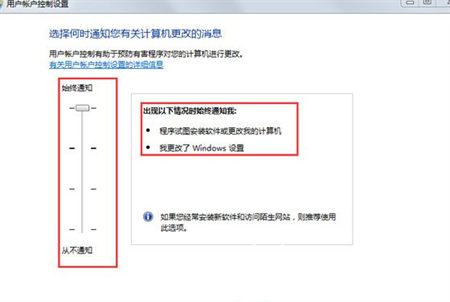
二、 设置文件的安全访问权限
如果解决了上面的问题,还是无法对文件进行复制或移动操作,那么就看下文件的安全访问设置。
1.单击右键——点击属性——点击安全选项卡,可以看到,EveryOne用户的权限中只有“读取和写入”权限,而没有“完全控制”权限。
2.点击编辑按钮,然后勾选Everyone权限的“完全控制”,再点击确定。
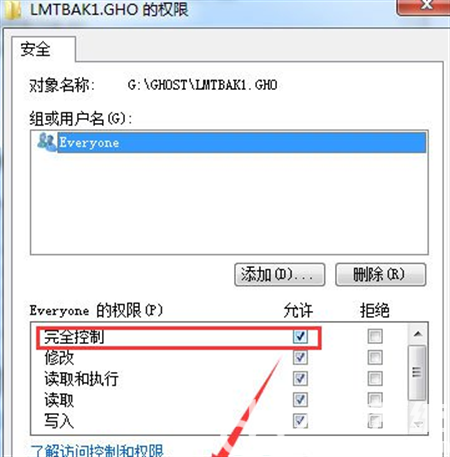
3.再实现对文件进行移动操作,已经可以顺利进行。